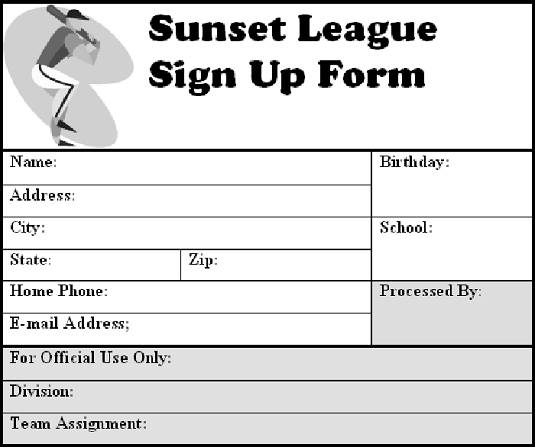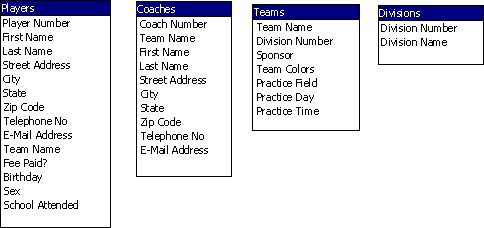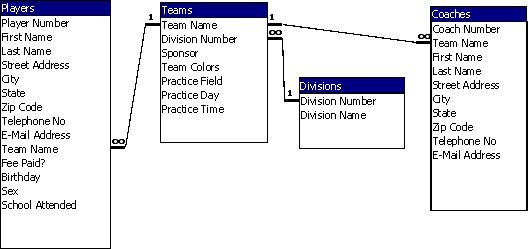Access adatbázis-tervezőnek lenni közel sem olyan elbűvölő, mint divattervezőnek lenni, de megvan a maga jutalma. Ha gondosan és helyesen tervezi meg Access adatbázisát, nagyon hasznos lehet Önnek és másoknak. Pontosan tudja megadni az adatokat. Amikor eljön az idő, hogy információkat gyűjtsön az adatbázisból, pontosan a szükséges információkat kapja meg. Az alábbi információk elmagyarázzák mindazt, amit figyelembe kell venni az Access adatbázis tervezésénél. Az Access-adatbázis tervezésének legnehezebb része annak eldöntése, hogy miként osszuk el az információkat az adatbázistáblák között, és hány adatbázistáblával rendelkezzünk.
Annak eldöntése, hogy milyen információkra van szüksége az MS Access adatbázisban
Az első kérdés, amelyet fel kell tenni magának, az az, hogy milyen információkat szeretne kiszedni az adatbázisból. Ügyfelek neve és címe? Értékesítési információk? Információk a készletkövetéshez? Kérdezze meg munkatársait, hogy megtudja, milyen információk lehetnek hasznosak számukra. Alaposan gondolja át ezt a kérdést. Célja, hogy az adatbázist úgy állítsa be, hogy a szervezetének minden információja rögzíthető legyen.
Egy jó módja annak, hogy megtudja, milyen információk számítanak egy szervezet számára, ha megvizsgáljuk azokat az űrlapokat, amelyeket a szervezet az információk kérésére vagy rögzítésére használ. Ezek az űrlapok pontosan megmutatják, hogy a szervezet mit tart érdemesnek nyomon követni egy adatbázisban.
Tekintse meg az alábbi információkat.
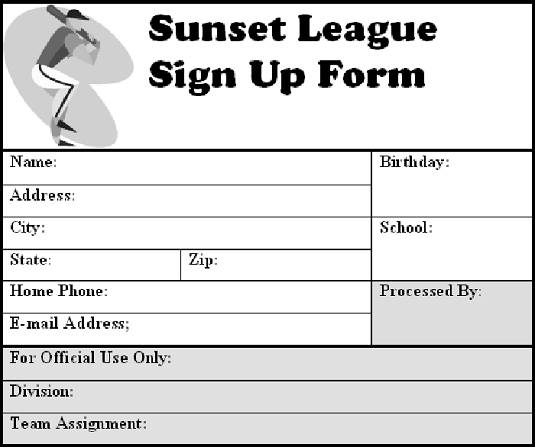
A papírűrlapokon is vannak mezők.
Ez a kép azt a papírűrlapot mutatja, amelyet a játékosok kitöltenek, hogy regisztráljanak egy baseball ligába, amelynek adatbázistáblázatai alább láthatók. Hasonlítsa össze a képeket, és láthatja, hogy a Játékosok, Csapatok és Szakosztályok adatbázistáblázatokban mind vannak mezők az űrlapon található információk megadására.
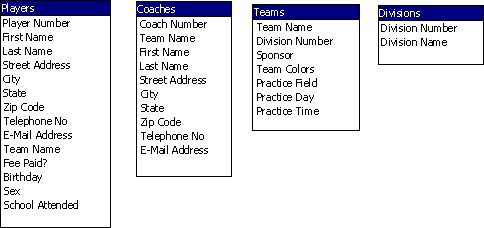
Adatbázistáblák és mezőnevek tervei.
Információk szétválasztása különböző Access adatbázis-táblázatokba
Miután megismerte az Access-adatbázisba rögzíteni kívánt információkat, gondolja át, hogyan választhatja szét az információkat adatbázistáblákba. Sokan megkísérlik az összes információt egyetlen adatbázistáblába helyezni, de mivel az Access egy relációs adatbázis, egyszerre több táblát is lekérdezhet, és ezáltal különböző táblákból gyűjthet össze információkat.
Az Access-adatbázisok működésének megtekintéséhez tekintse meg az egyszerű adatbázist. Ennek a kis adatbázisnak és a hozzá tartozó négy táblázatnak az a célja, hogy információkat tároljon egy baseball-bajnokság játékosairól, edzőiről és csapatairól. A Csapat neve mező három táblázatban jelenik meg. Hivatkozásként szolgál a táblák között, és lehetővé teszi egynél több lekérdezést. Ebben az adatbázisban az egyes táblázatok vagy táblakombinációk lekérdezésével összeállíthat csapatlistákat, listát készíthet az edzőkről és elérhetőségeikről, osztályonként listázhatja a csapatokat, összeállíthat egy levelezőlistát az összes játékosról, megtudhatja, melyik játékos fizette be a díját. , és többek között korcsoportonként sorolja fel a játékosokat. Ez az adatbázis négy táblázatot tartalmaz:
- Játékosok: Tartalmazza a játékosok nevének, címének, születésnapjának nyomon követésére szolgáló mezőket, hogy melyik csapatban szerepelnek, és hogy befizették-e a díjukat
- Edzők: tartalmazza az edzők nevének, címének és az általuk edző csapatok nevének nyomon követésére szolgáló mezőket
- Csapatok: Tartalmazza a csapatnevek nyomon követésére szolgáló mezőket, és azt, hogy az egyes csapatok melyik osztályban vannak
- Osztályok: A részlegszámok és -nevek nyomon követésére szolgáló mezőket tartalmazza
Az adatbázis tervezésének legnehezebb része annak eldöntése, hogy hány adatbázistáblára van szüksége, és hogyan válassza szét az adatokat a különböző táblák között. Hogy egy kicsit könnyebb legyen a feladat, végezze el a régimódi módon ceruzával és radírral. Íme az adatok különböző táblázatokba történő szétválasztásának alapvető szabályai:
- Egy tábla korlátozása csak egy témára: Minden adatbázistáblában csak egy témáról – ügyfelekről, alkalmazottakról, termékekről stb. Így az egyik táblában lévő adatokat a másik tábla adataitól függetlenül karbantarthatja. Gondoljuk át, mi történne a Little League adatbázisában, ha az edző és a csapat adatait egyetlen táblázatban tárolnák, és az egyik csapat edzőjét valaki újjal helyettesítené. Törölnie kell a régi edző rekordját, törölnie kell a csapat adatait, meg kell adnia az új edző adatait, és újra meg kell adnia az imént törölt csapat adatait. Ha azonban elkülöníti a csapatinformációkat az edzői adatoktól, frissítheti az edzői információkat, és továbbra is karbantarthatja a csapatinformációkat.
- Kerülje az ismétlődő információkat: Ne tároljon ismétlődő információkat ugyanabban az adatbázistáblában, vagy ne duplikáljon információkat különböző táblákban. Az információkat egy helyen tartva csak egyszer kell megadni, ha pedig frissíteni kell, azt egy adatbázistáblában teheti meg, nem több.
Egész könyvek születtek az Access adatbázis- tervezésről. Mindazonáltal az összes adatot egyetlen táblában tárolhatja, ha a tárolni kívánt adatok nem túl bonyolultak. Az az idő, amikor elveszik az összes adat egyetlen táblába történő beírása során, az az idő, amelyet megtakarít, nem kell egynél több táblát tartalmazó összetett adatbázist terveznie.
Mezők kiválasztása Access adatbázis-táblázatokhoz
A mezők információkategóriák. Minden adatbázistáblának legalább egy mezőre van szüksége. Ha a táblázat maga egy téma, akkor azt mondhatjuk, hogy a mezői a témával kapcsolatos tények. A Címadatbázis-táblázatban mezőkre van szükség az utcacímek, városok, államok és irányítószámok rögzítéséhez. A Termékek adatbázistáblázatban mezőkre van szükség a termékazonosító számokhoz, a terméknevekhez és az egységárakhoz. Csak a tények, asszonyom. A tárgy keretein belül az adatbázistáblának egy mezőre van szüksége minden olyan információhoz, amely hasznos a szervezet számára.
Amikor azt tervezi, hogy mely mezőket vegye fel egy Access adatbázistáblába, kövesse az alábbi irányelveket:
- Bontsa fel az információkat apró elemekre. Például a Név mező helyett hozzon létre egy Keresztnév és egy Vezetéknév mezőt. Így könnyebben rendezheti az adatbázistáblákat vezetéknév szerint.
- Adjon leíró nevet a mezőknek, hogy később tudja, mik azok. A leíróbb név, például a sorozatszám, világosabb, mint
- Gondoljon előre, és adjon meg egy mezőt a szervezetének minden egyes információhoz. Egy mező hozzáadása egy adatbázis-táblához a játék késői szakaszában nehéz feladat. Minden rekordhoz vissza kell térnie, meg kell keresnie az információkat, és be kell írnia azokat.
- Ne adjon meg olyan információkat, amelyek számításokból származtathatók. A számítások végrehajthatók egy lekérdezés részeként vagy egy táblázat részeként. Például összegezheti a számokat ugyanabban a rekordban két mezőben, vagy matematikai számításokat végezhet a mezőkben lévő értékeken.
Az egyes Access adatbázistáblák elsődleges kulcsmezőjének meghatározása
Minden adatbázistáblának rendelkeznie kell egy elsődleges kulcs mezővel. Ez a mező , más néven elsődleges kulcs, az adatbázistábla azon mezője, ahol egyedi, egyedi adatokat tárolnak. Az ebbe a mezőbe beírt adatoknak – alkalmazotti azonosító szám, cikkszám, ajánlatszám – minden rekordban eltérőnek kell lenniük.
Ha ugyanazt az adatot próbálja beírni két különböző rekord elsődleges kulcs mezőjébe, egy párbeszédpanel figyelmezteti, hogy ezt ne tegye. Az elsődleges kulcsmezők megakadályozzák, hogy ismétlődő rekordokat adjon meg. A lekérdezéseket is hatékonyabbá teszik. Egy lekérdezésben megmondja az Accessnek, hogy mit keressen az adatbázistáblákban, az Access a táblákban keres, a program pedig összeállítja a feltételeknek megfelelő információkat. Az elsődleges kulcsmezők segítségével az Access felismeri a rekordokat, és nem gyűjti be többször ugyanazt az információt egy lekérdezés során.
A társadalombiztosítási számok jó elsődleges kulcsmezők, mivel nincs két embernek egyforma társadalombiztosítási száma. A számlaszámok és a sorozatszámok is kiváló elsődleges kulcsmezők. Visszatérve a baseball liga mintaadatbázisához, a Little League adatbázistáblázatainak mely mezői számítanak elsődleges kulcsmezőknek? A Csapatok táblázatban a Csapat neve lehet az elsődleges kulcsmező, mivel nincs két azonos nevű csapat. A Divíziószám elsődleges kulcsmező is lehet, mivel a liga osztályai számozottak, és nincs két osztálynak egyforma száma.
A Players and Coaches adatbázistáblák azonban problémát jelentenek az elsődleges kulcsmező kiválasztásakor. Lehetséges, hogy két játékosnak ugyanaz a vezetékneve, ami kizárja, hogy a Vezetéknév az elsődleges kulcs mezője legyen. Előfordulhat, hogy a testvérpárnak ugyanaz a telefonszáma, ami kizárja a Telefonszám mezőt. Mivel egyetlen mező sem tartalmaz olyan értékeket, amelyek rekordonként biztosan eltérnek, bevezették a Játékosszám és Edzőszám nevű mezőket. Az adatbázis céljaira a játékosok és az edzők számokat kapnak.
A táblák közötti kapcsolatok leképezése az Accessben
Ha az Access-adatbázis egynél több táblát tartalmaz, fel kell térképeznie a táblák egymáshoz való viszonyát. Általában kapcsolatok jönnek létre az egyik tábla elsődleges kulcsmezője és egy másik tábla megfelelő mezője között, amelyet idegen kulcsnak neveznek . Az alábbi kép a Little League adatbázisban található táblázatok közötti kapcsolatokat mutatja. Mivel ezeket a táblákat közös mezők kapcsolják össze, egy lekérdezésben vagy jelentésben több táblából is gyűjthet információkat. Az adatbázis megtervezésekor egyelőre fontolja meg, hogyan kapcsolhatja össze a különböző táblákat közös mezőkkel.
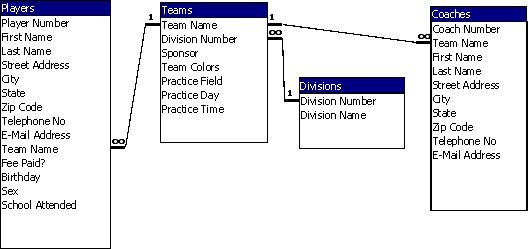
Táblázat kapcsolatok.